如何修復 UpdraftPlus 失敗的備份
已發表: 2021-03-29 UpdraftPlus 是世界上最受歡迎和領先的 WordPress 備份插件,擁有超過 300 萬次活動安裝。 世界各地的用戶都在使用 UpdraftPlus 安全可靠地備份他們的 WordPress 網站、文件和數據庫,以防萬一發生最壞的情況時需要恢復他們的網站。 與任何插件、程序或軟件一樣,嘗試執行功能時可能會出現問題,例如創建備份時。 在本博客中,我們將介紹可能導致備份失敗的最常見原因以及如何修復它們。
- 更新插件/插件衝突
UpdraftPlus 用戶遇到的最常見問題可能是沒有最新版本的 UpdraftPlus。 雖然舊版本仍然可以使用,但未使插件保持最新可能會導致問題和衝突。 如果您在網站備份未完成時遇到問題,請始終檢查以確保您首先安裝了最新版本的 UpdraftPlus。
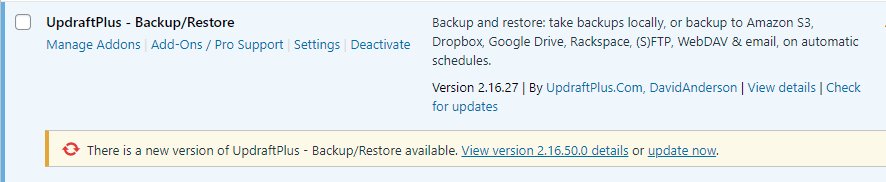
您可能面臨的另一個問題是,如果您最近安裝的新插件導致與 UpdraftPlus 發生衝突。 停用任何新插件並再次嘗試備份。 衝突的常見原因是插件在 UpdraftPlus 頁面上加載了自己版本的 JavaScript 庫或云存儲 API。 這些可以防止 UpdraftPlus 開始備份或將備份文件上傳到遠程存儲。
- 未連接到遠程存儲位置/遠程存儲已滿
嘗試備份到遠程存儲時,遠程存儲位置的更新(例如更改密碼或文件夾結構)可能是您可能遇到的任何問題的原因。
要檢查這是否是問題所在,請嘗試驗證並重新保存您的遠程存儲設置。 對於使用 OAuth 驗證的雲存儲服務(例如 Dropbox、OneDrive 和 Google Drive),您可能需要使用您的存儲帳戶重新進行身份驗證
要重新連接到您的遠程存儲位置,請在 UpdraftPlus > 設置中再次執行完整的“添加遠程存儲”選項。 在這裡,您可以重新驗證您選擇的遠程存儲帳戶。
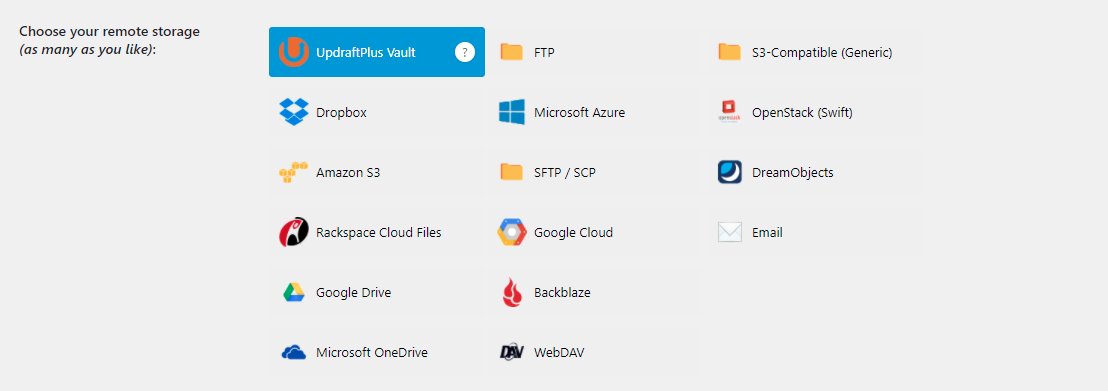
請記住單擊“保存更改”按鈕,然後嘗試另一個備份。
與任何遠程存儲位置一樣,空間是有限的。 備份未能完成的原因可能是 UpdraftPlus 沒有足夠的空間來保存文件。 檢查您的遠程存儲空間並刪除文件或在必要時購買額外空間。
- 備份文件太大 – 將備份存檔拆分大小減少到 100Mb 或更低
除了 UpdraftPlus 用戶可能遇到的上述問題(例如未正確設置遠程存儲位置)之外,備份無法完成的最常見技術原因是您嘗試備份的文件太大而無法上傳或服務器上的文件太大而無法處理。
在文件太大而無法上傳的情況下,這可能是由於某些插件創建了數百 MB 大的數據庫或文件。 這些大文件可能會導致 UpdraftPlus 超時並且無法完成備份。 如果可能,您應該始終致力於將備份存檔拆分大小減少到 100MG 或更低。
要減小存檔拆分大小,請打開 UpdraftPlus 設置選項卡的“專家設置”部分。
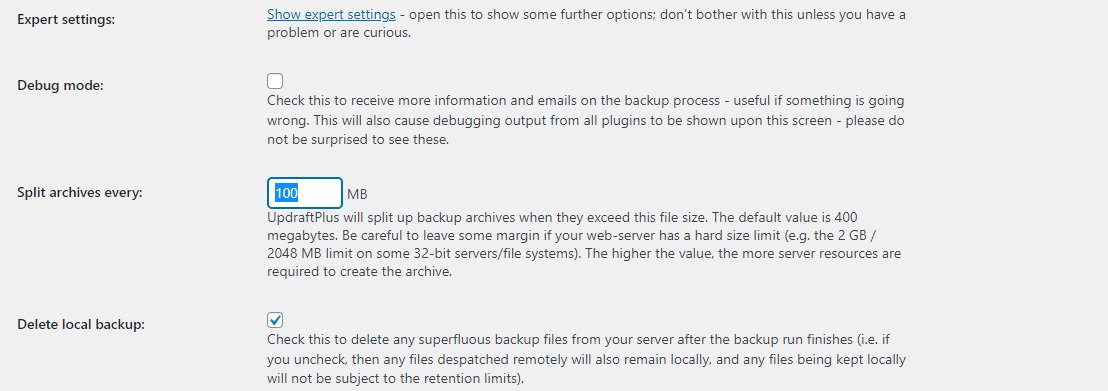
在“Split backups every”選項中,將其設置為 100Mb。 請記住按頁面底部的“保存更改”按鈕,然後運行測試備份。
如果您的網站上有一個大文件,因為它是單個文件而無法拆分(例如大視頻文件),建議增加 PHP 時間限制(以及可能的內存限制)
要增加 PHP 時間限制,您需要編輯 WordPress 網站上的“wp-config.php”文件。 該文件位於您的 WordPress 站點的根文件夾中,可以通過 FTP 客戶端或 Web 託管控制面板中的文件管理器訪問該文件夾。

在文本編輯器中打開這個文件,將下面的代碼粘貼到“wp-config.php”文件中,就在“就是這樣,停止編輯! 快樂的博客。
設置時間限制(300);
請記住保存您的更改並將 wp-config.php 文件上傳回您的服務器。 這個新代碼將告訴您的服務器將 PHP 時間限制增加到 300。
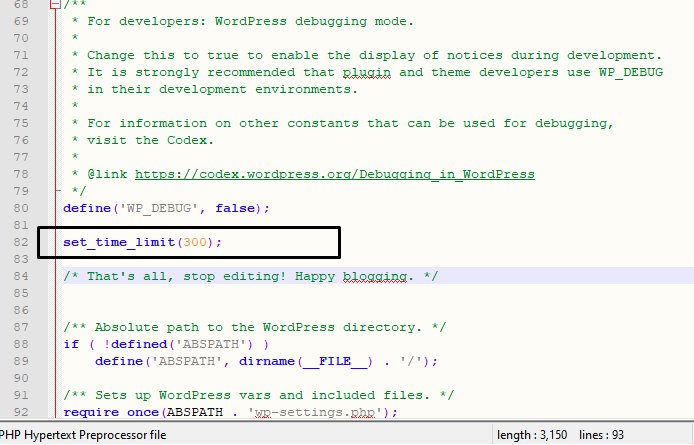
刷新您的站點並嘗試另一個備份。 如果需要,您可以再次增加時間限制。
此外,您還可以嘗試增加內存限制。 該過程與時間限制非常相似,需要您在 WordPress 網站上編輯 wp-config.php 文件。 該文件位於您的 WordPress 站點的根文件夾中,可以通過 FTP 客戶端或 Web 託管控制面板中的文件管理器訪問該文件夾。
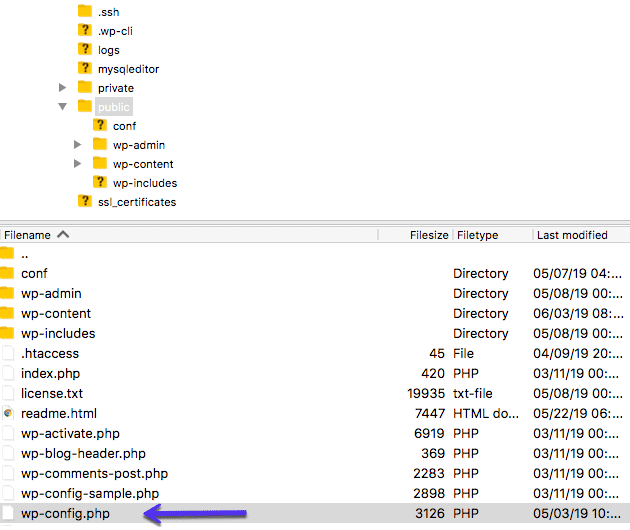
將以下代碼粘貼到“wp-config.php”文件中,就在“就是這樣,停止編輯! 快樂的博客。
定義('WP_MEMORY_LIMIT','256M');
此新代碼會將您的 WordPress 網站的 PHP 內存限制增加到 256MB。 完成後,請記住保存更改。 進行更改後再次打開您的 WordPress 網站,希望您現在可以完成備份。
如果文件太大並一直導致問題,您還可以從備份過程中排除此特定文件。 我們還建議使用 WordPress 清理插件來幫助減少您可能嘗試備份的任何大型數據庫或文件的大小。 WP Optimize是來自 UpdraftPlus 的免費且評價很高的插件,可用於清理您的數據庫。
- 主機/服務器問題
如果大文件問題是備份失敗的原因,則可能表明您的備份服務器存在問題,例如您的 Web 託管平台可用的服務器資源非常少。 選擇更高級別的託管平台可以幫助您的網站備份更輕鬆快捷,因為它將為您的網站投入更多資源。
如果您的備份仍然存在未完成的問題,則您的主機/服務器可能存在其他問題。 為了確定這些可能是什麼,我們建議您讓 UpdraftPlus 支持團隊調查您的 PHP 錯誤日誌。 這些日誌有望包含有關導致未完成備份問題的確切問題的更多信息。
要找到該文件,您需要通過 FTP 訪問服務器以獲取 PHP 日誌(也適用於遠程存儲)。 對於將包含錯誤信息的 WP 調試日誌,可以在以下位置找到
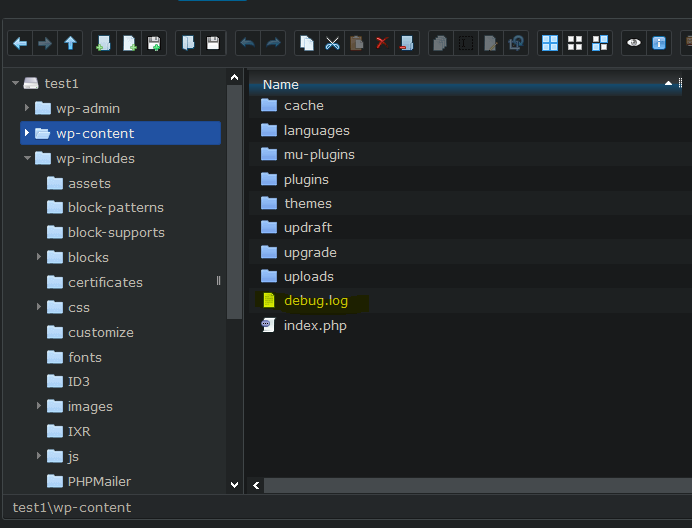
以下插件: WP-File Manager將幫助您找到包含所需額外信息的文件。
- 損壞的調度程序
如果計劃的備份無法啟動或備份中途凍結,則可能表明您的 WordPress 安裝中的計劃程序存在問題。 “立即備份”在沒有調度程序的情況下啟動備份,但使用調度程序來安排恢復作業,以防它需要的時間超過網絡服務器一次允許的時間量。 調度程序的問題將影響您嘗試的任何計劃備份插件 - 以及 WordPress 和其他插件內部計劃的各種其他任務。
有關損壞的調度程序問題可能導致的以及如何修復它們的完整且廣泛的列表,請查看此鏈接。 本頁詳細介紹瞭如何解決以下問題:
- 維護模式
- 沒有訪客
- 禁用調度程序
- 環回連接不起作用
- 外部 cron 作業
- 受密碼保護的網站
如果您在嘗試了上述所有修復後仍有問題,請通過我們的客戶支持表格與我們聯繫,我們將盡最大努力幫助您解決問題。
如何修復 UpdraftPlus 失敗的備份一文首先出現在 UpdraftPlus 上。 UpdraftPlus – WordPress 的備份、恢復和遷移插件。
